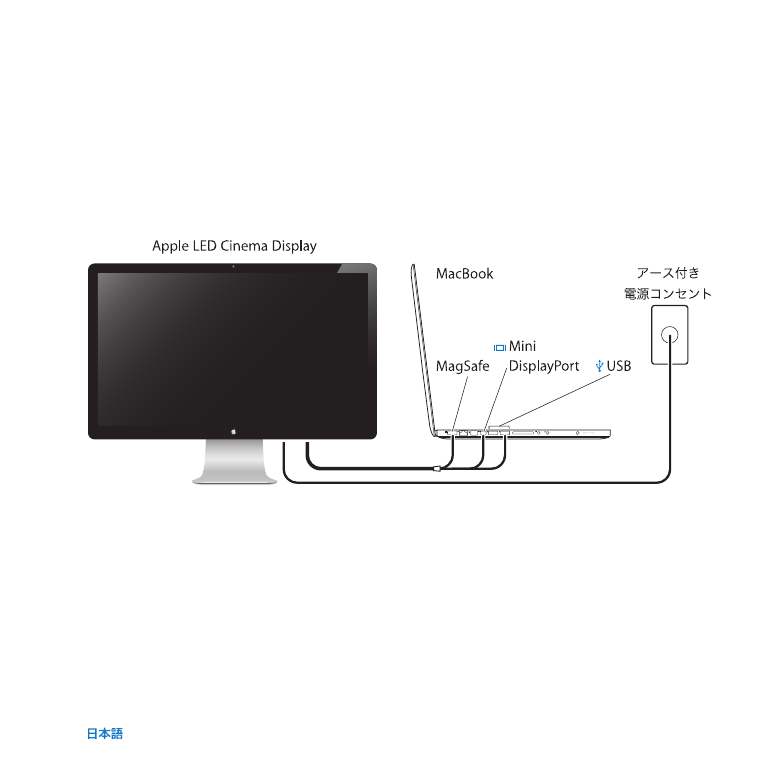
ディスプレイを設定する
Apple LED Cinema Display
を設定するときは、以下の手順に従って進めてください:
1
ディスプレイおよびケーブルから保護用のフィルムをすべて外します。
2
ディスプレイに電源コードを接続してから、アース付き電源コンセントに
AC
プラグを差し込みます。
3
コンピュータに電源を供給し、バッテリを充電する場合は、
MacBook
の
MagSafe
電源ポートに
MagSafe
コネクタを差し込みます。
4
ディスプレイの内蔵
iSight
カメラ、マイク、スピーカーシステム、および
USB
ポートを使用する場合は、
コンピュータに
USB
ケーブルを接続します。
5
コンピュータに
Mini DisplayPort
ケーブルを接続します。
6
コンピュータのパワー(
®
)ボタンを押して、コンピュータを起動します。コンピュータを起動すると、
自動的にディスプレイの電源が入ります。
21
ディスプレイを閉じて
MacBook
を使用するように設定する
MacBook
のディスプレイを閉じて、
Apple LED Cinema Display
だけを使用することができます。
前のページの手順に従って設定を行い、ディスプレイの
MagSafe
コネクタが
MacBook
の
MagSafe
電源ポートに差し込まれていることを確認してください。
MacBook
のディスプレイを閉じたまま
Apple LED Cinema Display
を使用するには:
1
ディスプレイの
USB
ポートに外部
USB
キーボードとマウスを接続するか、「
Bluetooth®
設定アシスタ
ント」を使ってワイヤレスキーボードとマウスを設定します。
2
MacBook
の電源が入っていることを確認します。
3
MacBook
のディスプレイを閉じてスリープ状態にします。
4
数秒間待ってから、外部キーボードのいずれかのキーを押すかマウスをクリックして、
MacBook
のスリー
プを解除します。
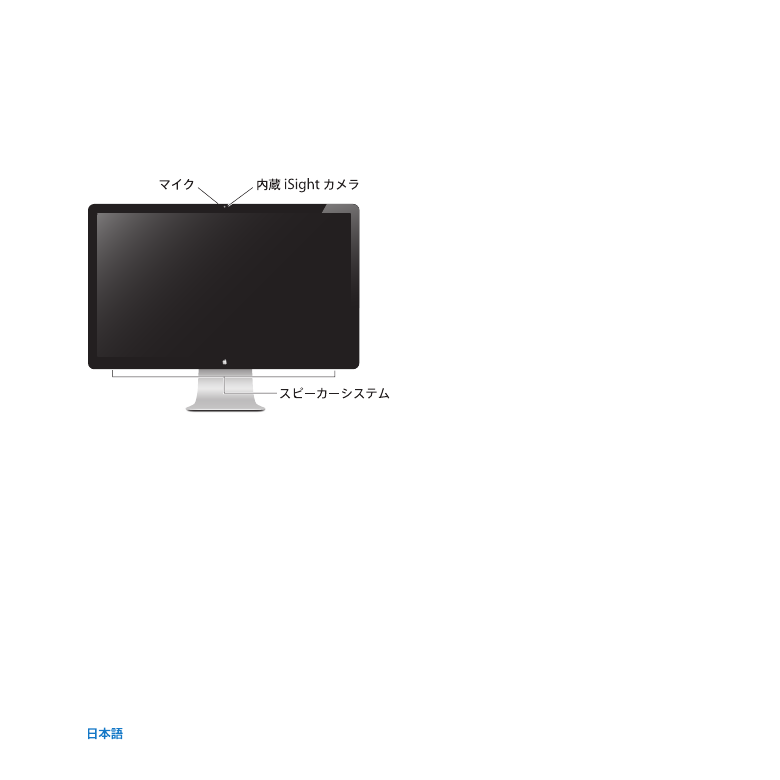
22